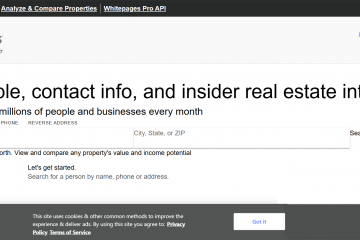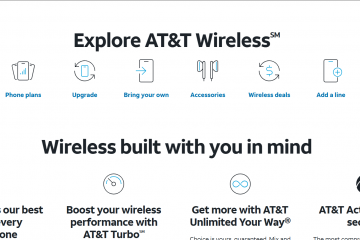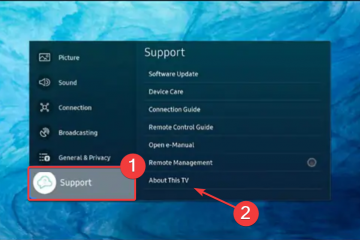Jika Anda ingin mengunduh Kindle di PC, biasanya Anda hanya perlu mengunjungi situs resminya untuk mengunduhnya. Namun, jika PC Anda dalam mode S, Anda mungkin perlu menggunakan Cloud Reader. Panduan ini akan menunjukkan semua yang Anda perlukan agar keduanya berfungsi.
Sebelum memulai
Buka Pengaturan > Sistem > Aktivasi untuk memeriksa mode Anda. Jika Anda melihat S Mode, maka Anda berada di S Mode Konfirmasikan Windows 10/11 dan hak admin lokal Unduh hanya dari halaman aplikasi resmi Amazon untuk menghindari penginstal yang ketinggalan jaman atau yang disertakan. Jika Anda tidak dapat menginstal aplikasi, gunakan Kindle Cloud Reader di browser Anda
Langkah 1: Instal Kindle untuk PC
Buka halaman Aplikasi Membaca Kindle Gratis Amazon dan klik Unduh untuk Tombol PC & Mac untuk mendapatkan penginstal. Sekarang, buka folder Unduhan, klik dua kali.exe, terima perintahnya, dan selesaikan pengaturan. Terakhir, luncurkan Kindle, masuk, dan biarkan Kindle menyinkronkan perpustakaan Anda.
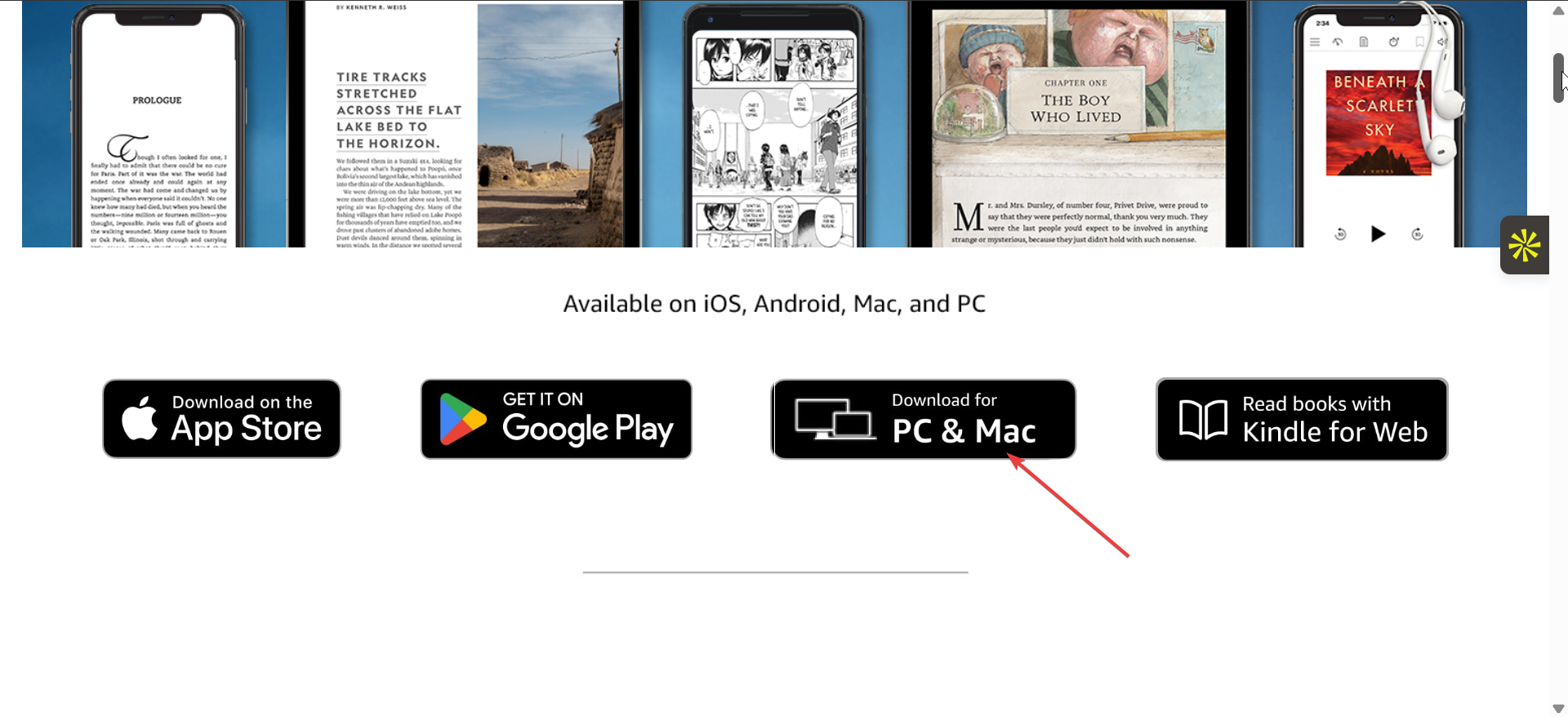
Jika Anda menggunakan Mode S, artinya Anda tidak dapat mengunduh aplikasi dari luar Microsoft Toko. Namun, Anda dapat membuka Pengaturan > Sistem > Aktivasi. Sekarang, klik Buka Toko di samping Mode S, dan pilih Dapatkan untuk keluar dari Mode S (perubahan satu arah).
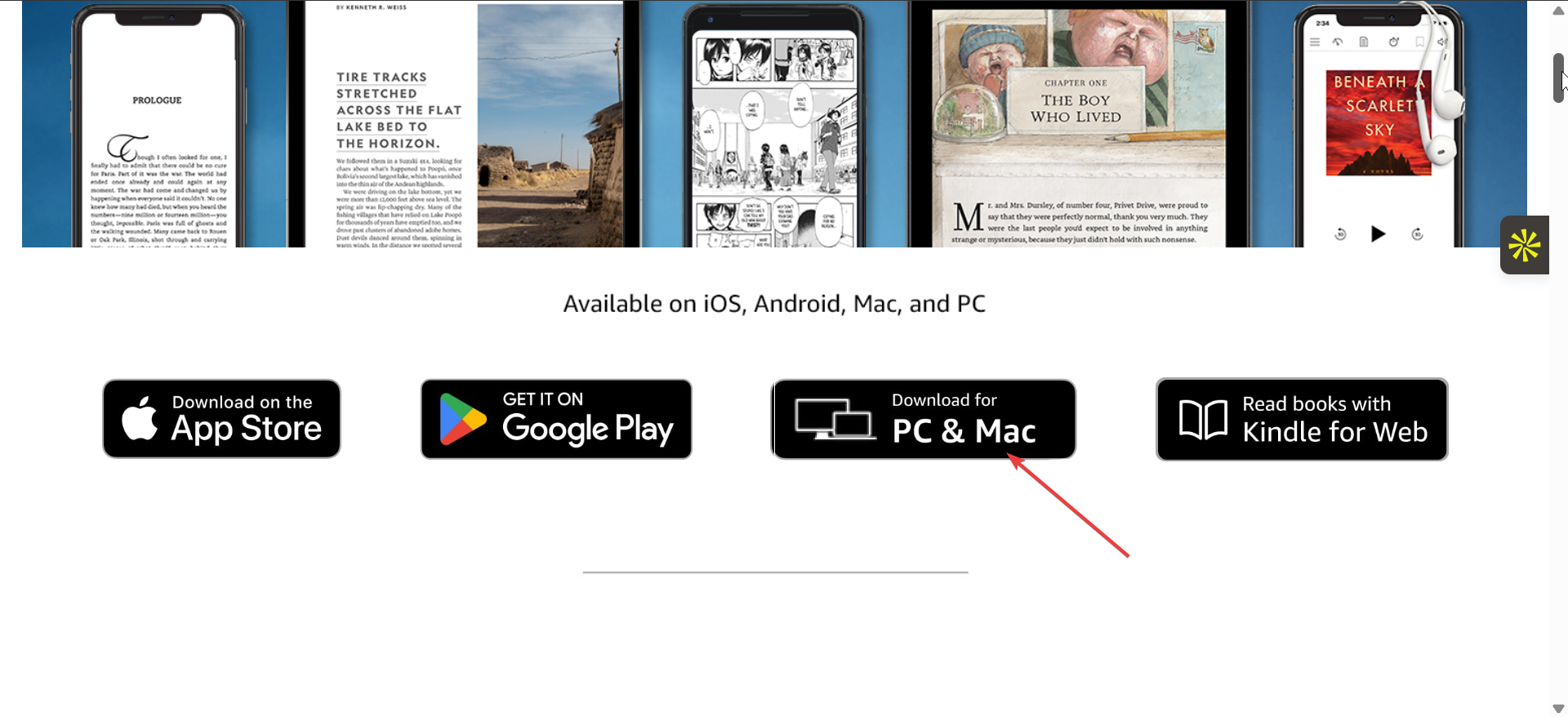
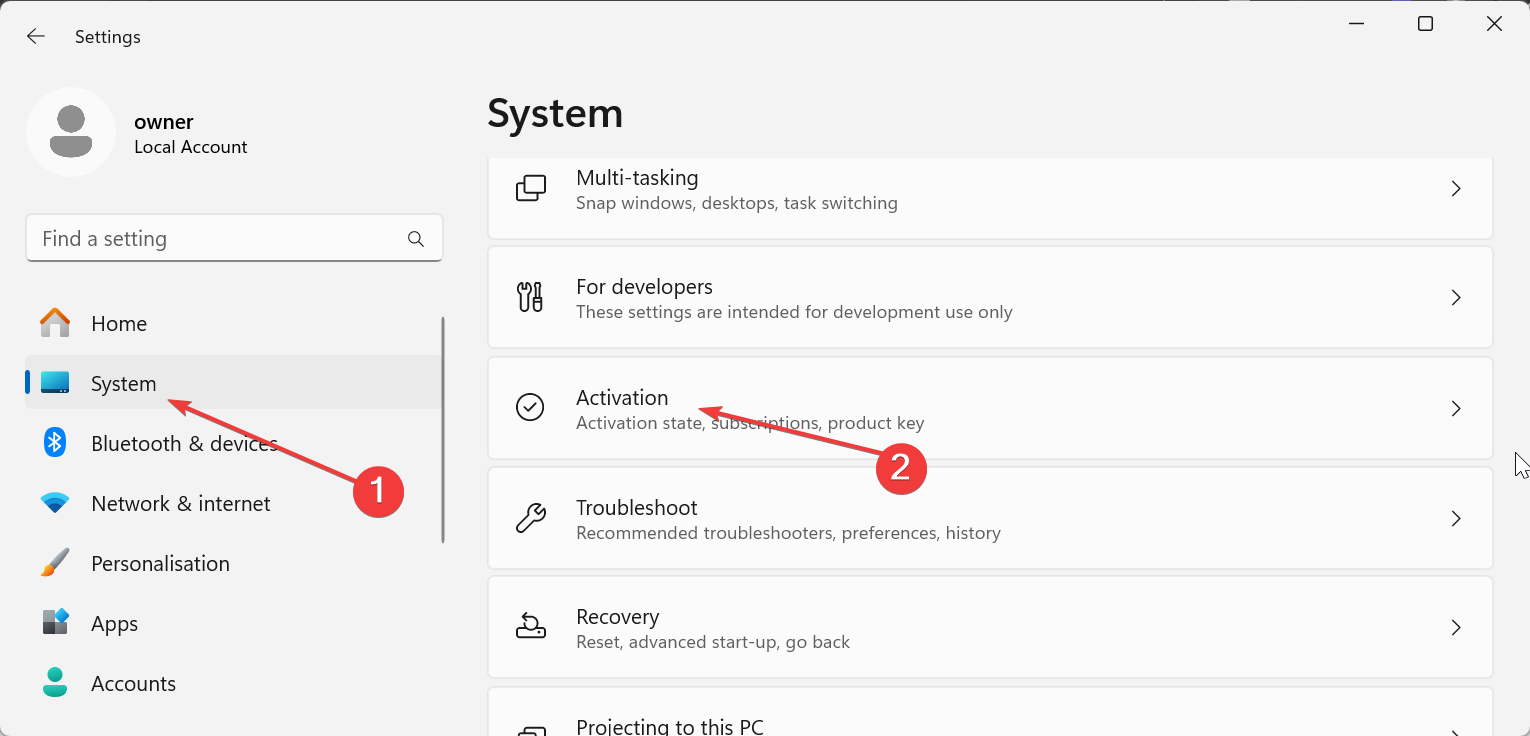
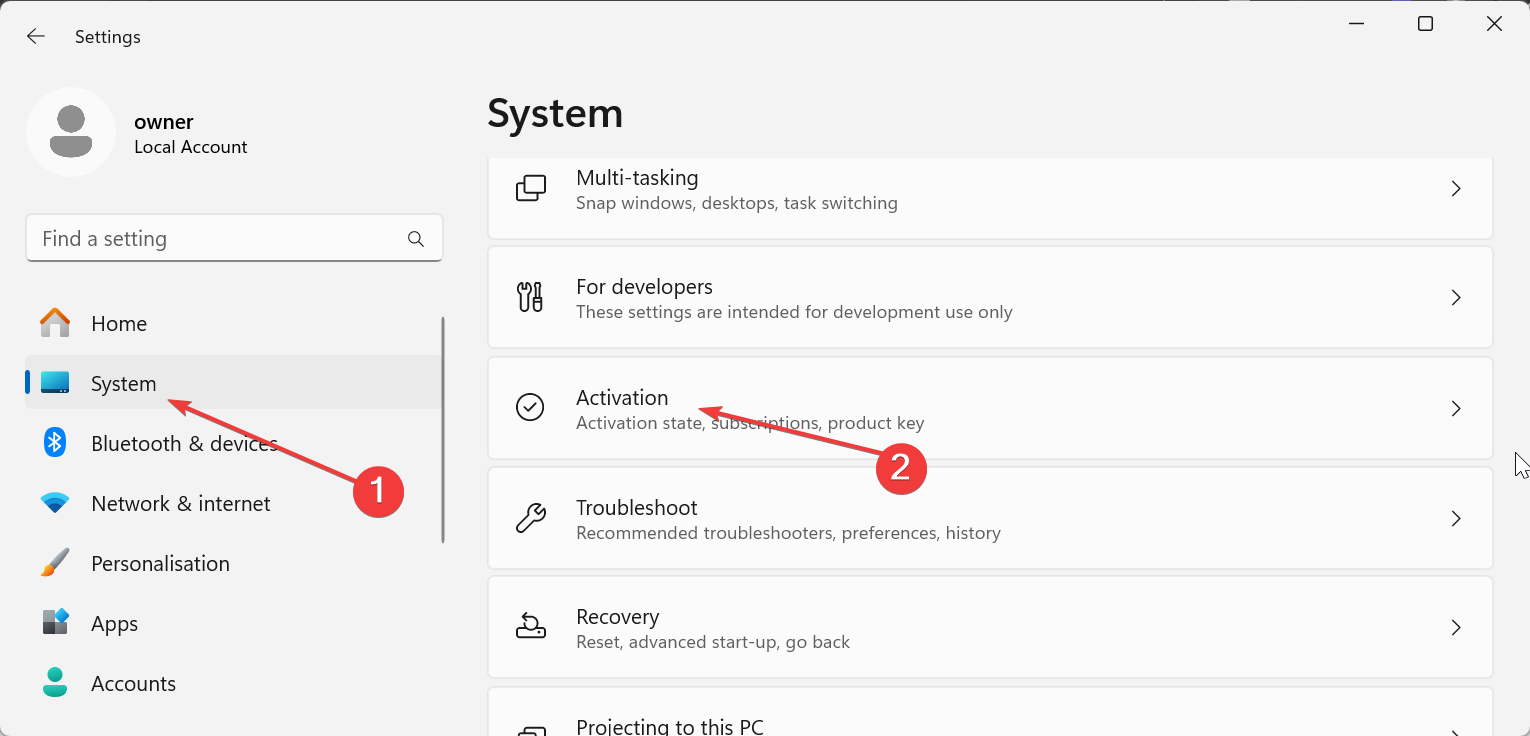
Setelah melakukan ini, Anda sekarang dapat mencoba langkah-langkah di atas untuk menginstal Kindle di PC Anda
Langkah 2: Gunakan Kindle Cloud Reader (Tanpa Instal)
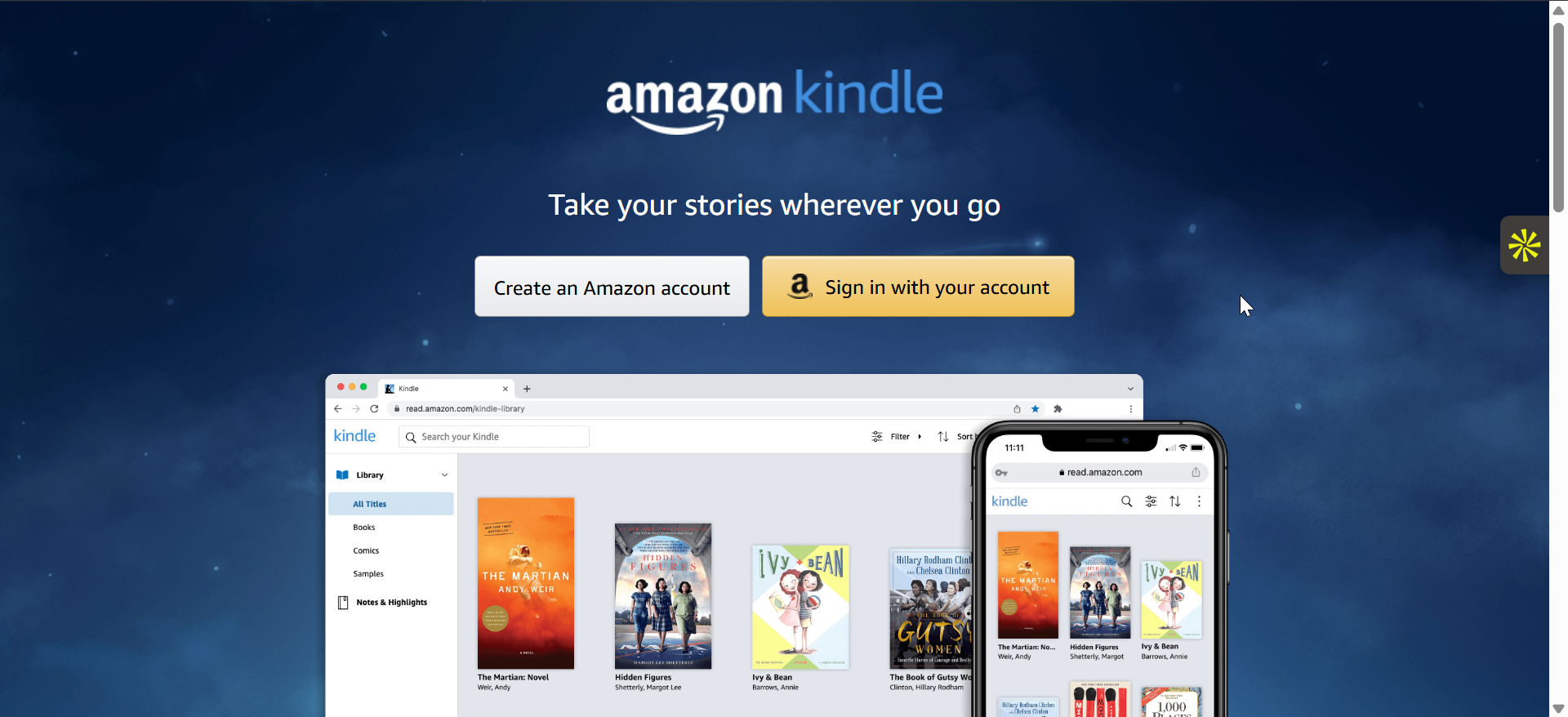
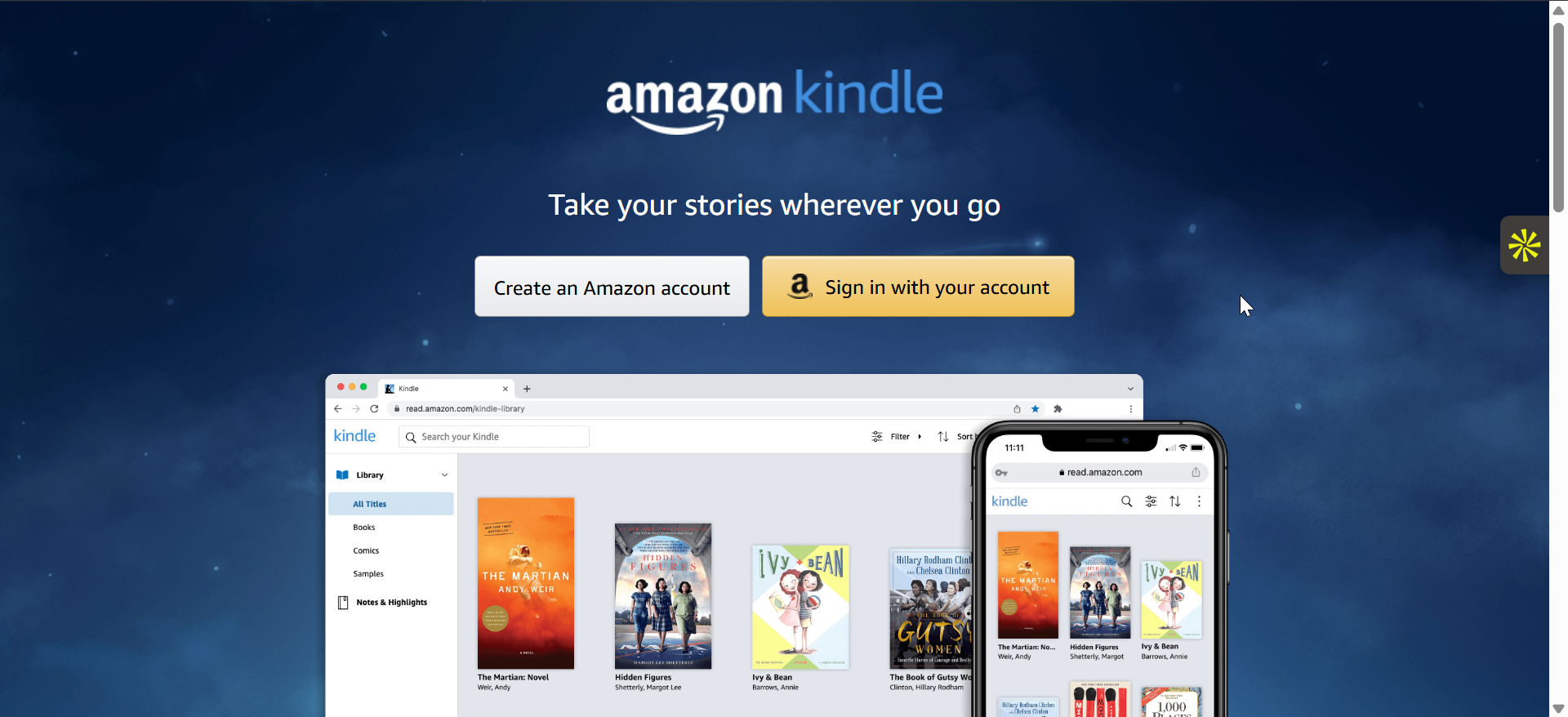
Jika Anda tidak dapat keluar dari S Mode atau karena alasan tertentu tidak dapat mengunduh aplikasi, buka browser Anda dan cari kindle cloud reader. Pilih hasil dari situs web resmi dan masuk atau buat akun jika Anda adalah pengguna pertama kali.
Memecahkan masalah umum pada Kindle di PC
Aplikasi terverifikasi Microsoft atau penginstal yang diblokir: Buka Pengaturan > Aplikasi > Pengaturan aplikasi lanjutan dan atur Pilih tempat untuk mendapatkan aplikasi Di mana saja. Terakhir, jalankan penginstal sebagai administrator. Pustaka kosong setelah masuk: Konfirmasikan tanggal/waktu dan wilayah PC, Klik Alat > Sinkronisasi atau keluar lalu masuk kembali, dan mulai ulang aplikasi dan router jika Anda menggunakan proxy atau VPN Pembatasan jaringan/PC kerja: Jika TI memblokir penginstal, alihkan ke Cloud Reader atau cukup minta TI untuk mengizinkan domain Kindle yang diperlukan jika Anda memerlukan aplikasi Penginstal tidak akan diluncurkan atau mogok: Unduh ulang penginstal dari Amazon, kosongkan setidaknya 1–2 GB ruang disk, atau jeda sementara antivirus pihak ketiga selama penginstalan, lalu aktifkan kembali
Tips Pro untuk Tugas Umum Setelah Penginstalan
Ubah lokasi pengunduhan: Buka Kindle > Preferensi > Konten dan atur folder khusus. Ini membantu saat Anda mengelola ruang di seluruh drive. Kelola penyimpanan & hapus unduhan: Klik kanan buku dan pilih Hapus dari Perangkat untuk mendapatkan kembali ruang. Perbarui Kindle untuk PC: Buka Bantuan > Periksa Pembaruan, atau instal ulang dari Amazon jika pembaru gagal. Amazon menghapus Unduh & Transfer melalui USB untuk banyak judul. Gunakan pengiriman Wi-Fi dengan aplikasi atau baca di Cloud Reader.
FAQ
Dapatkah saya menggunakan Kindle dalam Mode S? Tidak. Mode S memblokir aplikasi di luar Microsoft Store. Keluar dari S Mode atau gunakan Cloud Reader.
Dapatkah saya membaca secara offline di PC? Ya, dengan aplikasi desktop. Unduh buku saat daring, lalu baca secara offline.
Ke mana perginya unduhan? Periksa Preferensi > Konten untuk folder saat ini. Anda dapat mengubahnya.
Mengapa buku saya tidak muncul? Sinkronkan aplikasi, verifikasi akun Anda, dan konfirmasi wilayah Amazon yang benar.
Dapatkah keluarga saya berbagi buku? Ya, dengan Perpustakaan Rumah Tangga dan Keluarga jika tersedia.
Kesimpulan
Pilih Kindle untuk PC untuk membaca offline dan fitur lengkap. Gunakan Cloud Reader ketika Anda tidak dapat menginstal aplikasi atau memerlukan akses cepat pada mesin yang terkunci. Mulailah dengan jalur yang sesuai dengan perangkat Anda, lalu sesuaikan setelan membaca untuk kenyamanan.